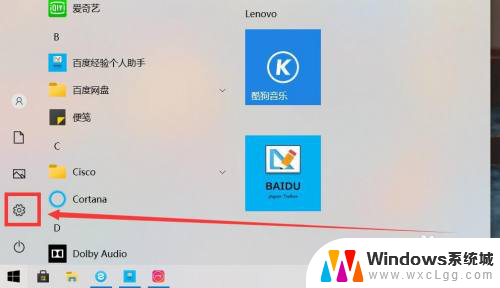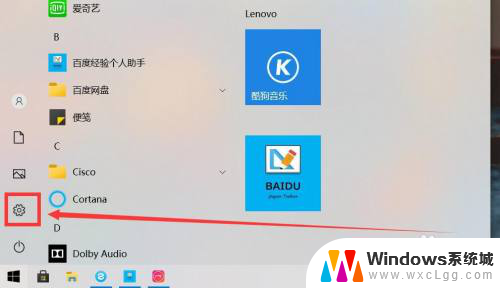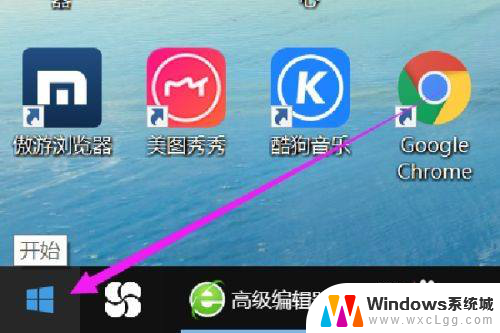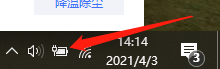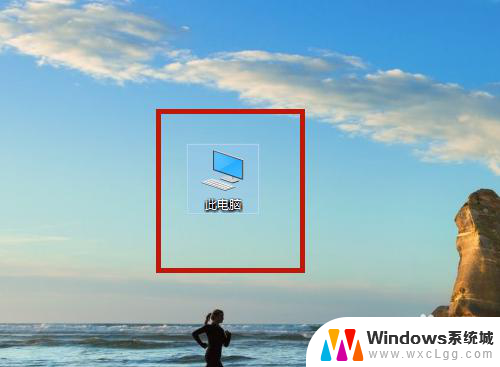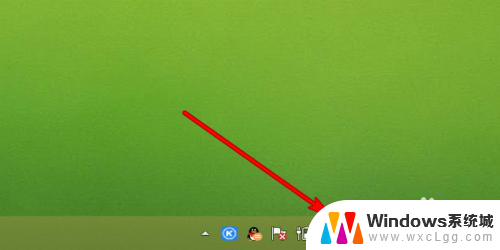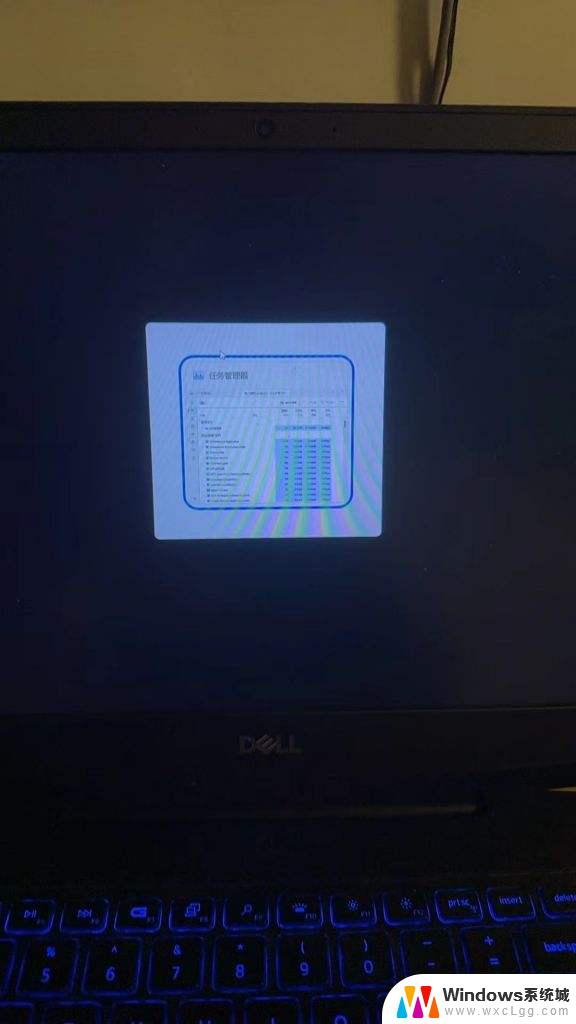联想笔记本关闭更新哪里设置 如何停止联想笔记本电脑的自动更新
更新时间:2023-11-25 18:08:13作者:xtliu
联想笔记本关闭更新哪里设置,如今随着科技的发展,联想笔记本电脑已经成为我们日常生活中必不可少的工具之一,有时候我们可能会发现,联想笔记本电脑会自动进行更新,而这一过程可能会对我们的操作造成一定的干扰。了解如何关闭联想笔记本电脑的自动更新功能,成为了我们迫切需要解决的问题。在本文中我们将探讨一些有效的方法,帮助大家停止联想笔记本电脑的自动更新,以提供更好的使用体验。
操作方法:
1.从电脑界面左下角打开“设置”
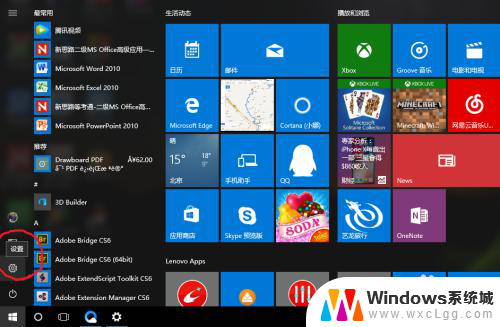
2.然后,双击“系统”
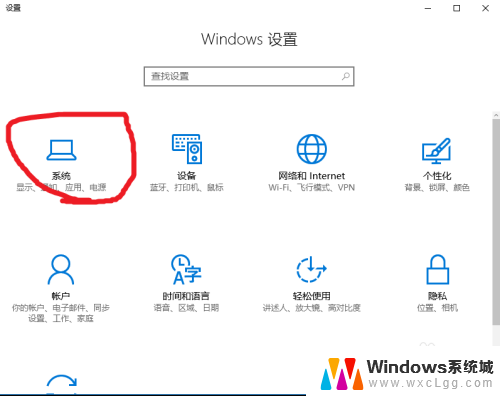
3.向下拉,双击“关于”
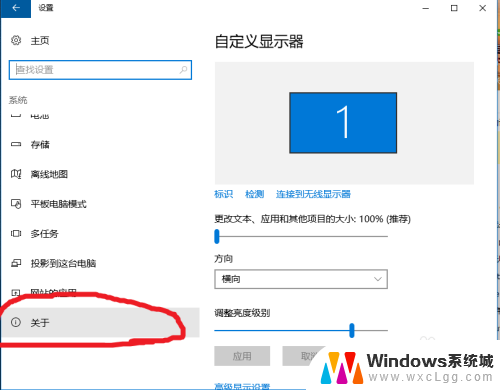
4.向下拉,双击 相关设置-其他管理工具
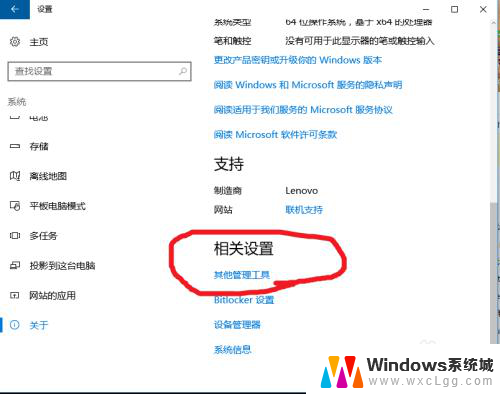
5.双击 ”服务 “
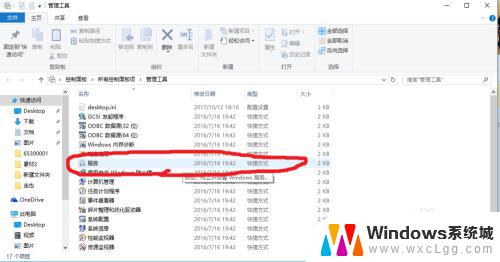
6.向下滚动,找到“Windows Update”,双击打开。
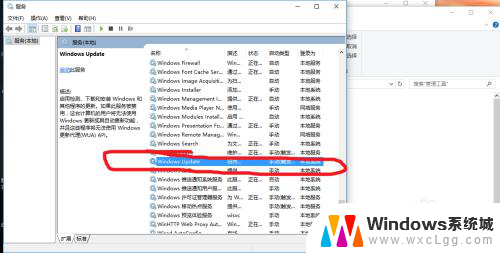
7.将启用类型 改为 “禁用”,双击“确定“即可
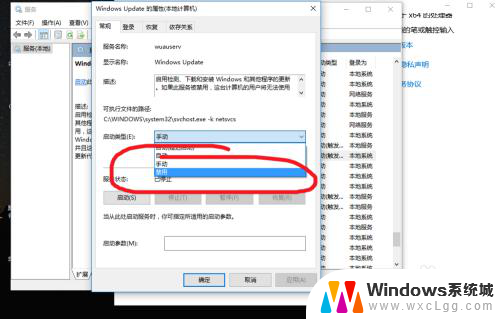
以上就是关于如何在联想笔记本中关闭更新的全部内容,希望这些步骤对您有所帮助。